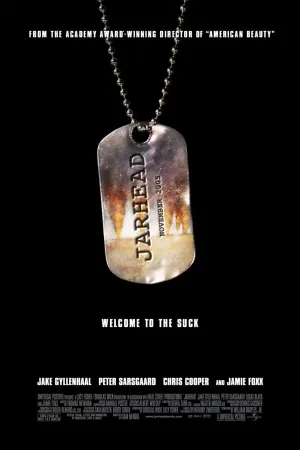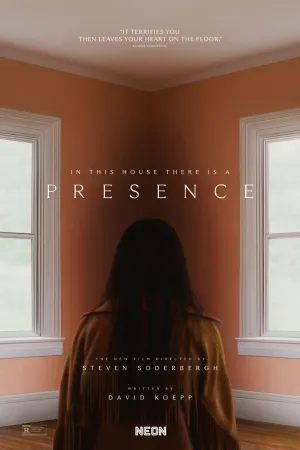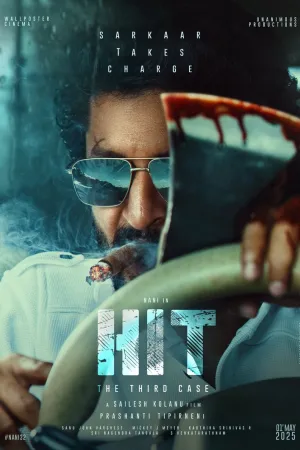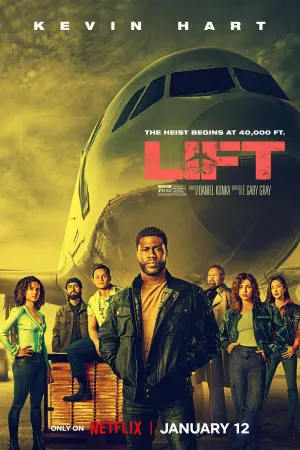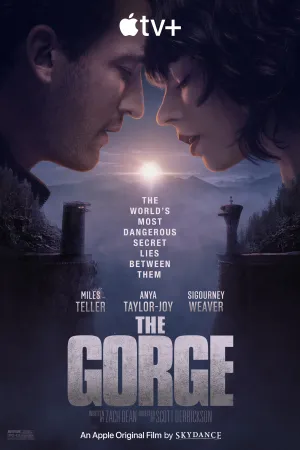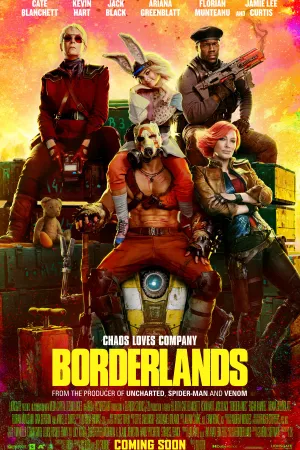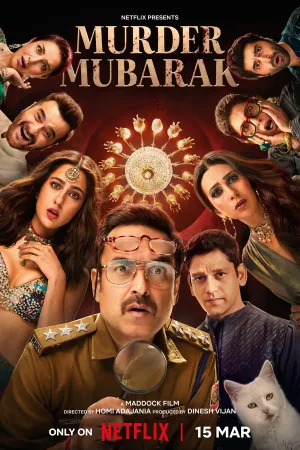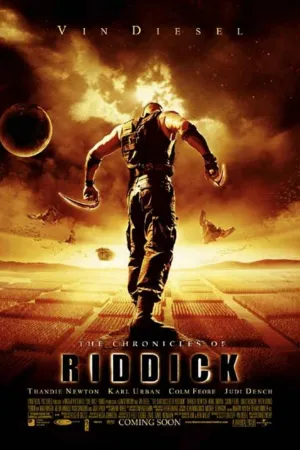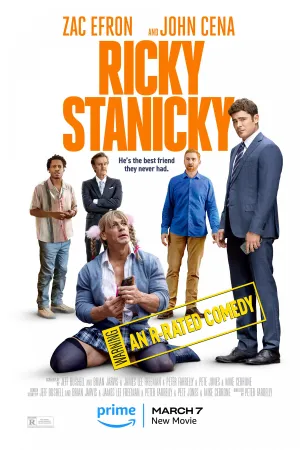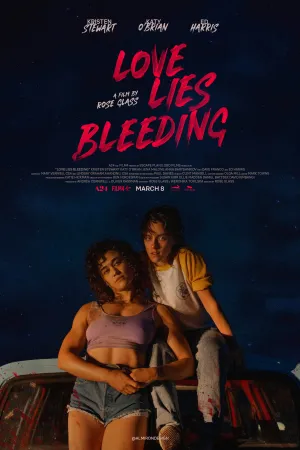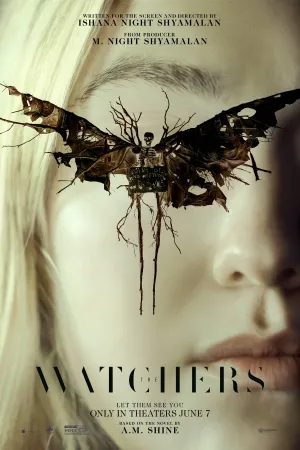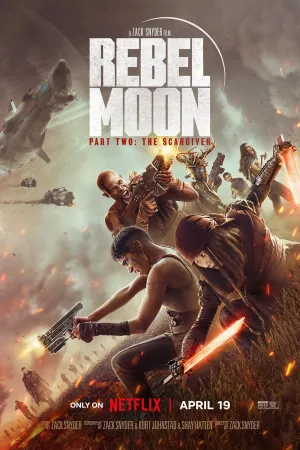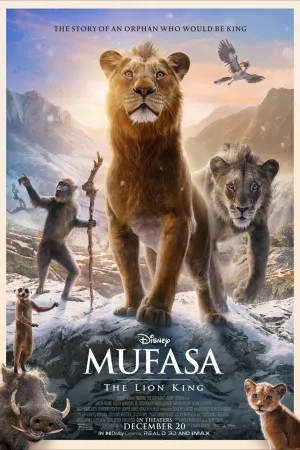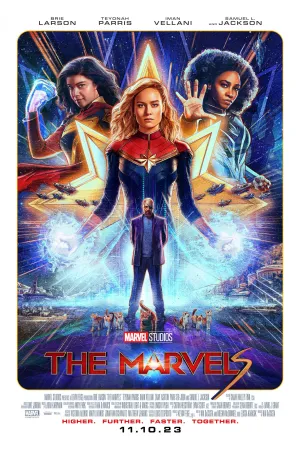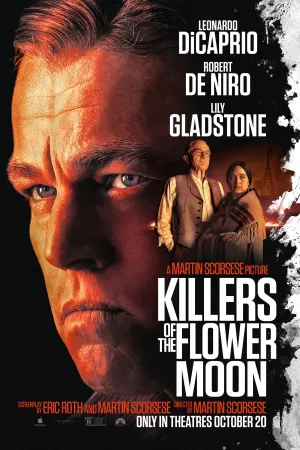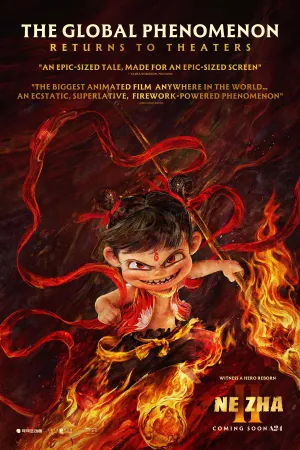11 Cara Mengatasi YouTube yang Tidak Bisa Dibuka: Panduan Lengkap, Ketahui Apa Saja Penyebabnya
Diperbarui: Diterbitkan:
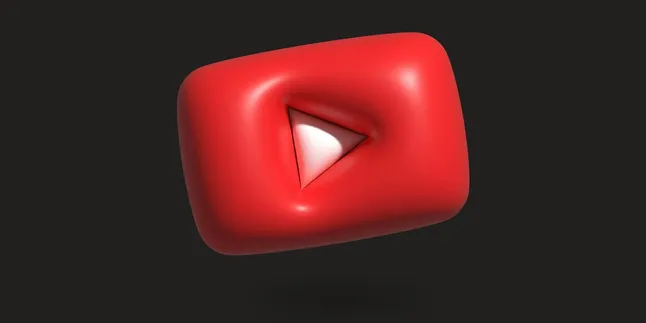
Logo Youtube (credit: unsplash)
Kapanlagi.com - YouTube telah menjadi platform video yang sangat populer dan sering diakses oleh pengguna internet di seluruh dunia. Namun, terkadang pengguna mengalami kendala saat mencoba membuka YouTube.
Artikel ini akan membahas secara komprehensif berbagai penyebab YouTube tidak bisa dibuka dan cara mengatasinya.
Advertisement
1. Penyebab Umum YouTube Tidak Bisa Dibuka

Sebelum kita membahas solusinya, penting untuk memahami beberapa penyebab umum mengapa YouTube tidak bisa dibuka:
- Koneksi internet yang buruk atau tidak stabil
- Cache dan cookies browser yang menumpuk
- Aplikasi YouTube yang usang atau bermasalah
- Masalah pada perangkat atau sistem operasi
- Pembatasan akses oleh penyedia layanan internet atau administrator jaringan
- Server YouTube yang sedang mengalami gangguan
Memahami penyebab-penyebab ini akan membantu kita dalam menentukan langkah-langkah yang tepat untuk mengatasi masalah.
2. Memeriksa Koneksi Internet
Langkah pertama dan paling mendasar dalam mengatasi YouTube yang tidak bisa dibuka adalah memeriksa koneksi internet Anda. Koneksi yang lambat atau tidak stabil seringkali menjadi penyebab utama masalah ini. Berikut beberapa hal yang bisa Anda lakukan:
- Lakukan tes kecepatan internet menggunakan layanan online seperti Speedtest.net atau Fast.com
- Pastikan sinyal WiFi Anda kuat jika menggunakan jaringan nirkabel
- Coba matikan dan nyalakan kembali router Anda
- Jika menggunakan data seluler, periksa kekuatan sinyal dan pastikan Anda memiliki paket data yang cukup
- Cobalah mengakses situs web lain untuk memastikan masalah bukan hanya pada YouTube
Jika koneksi internet Anda terbukti bermasalah, hubungi penyedia layanan internet Anda untuk mendapatkan bantuan lebih lanjut. Terkadang, masalah mungkin berada di sisi penyedia layanan dan memerlukan perbaikan dari pihak mereka.
3. Membersihkan Cache dan Cookies Browser
Cache dan cookies yang menumpuk di browser Anda dapat menyebabkan berbagai masalah, termasuk kesulitan mengakses YouTube. Membersihkan cache dan cookies secara berkala dapat membantu mengatasi masalah ini. Berikut langkah-langkah untuk membersihkan cache dan cookies di beberapa browser populer:
Google Chrome:
- Klik ikon tiga titik di pojok kanan atas
- Pilih “More tools” > “Clear browsing data”
- Pilih rentang waktu “All time”
- Centang “Cookies and other site data” dan “Cached images and files”
- Klik “Clear data”
Mozilla Firefox:
- Klik ikon menu di pojok kanan atas
- Pilih “Options” > “Privacy & Security”
- Di bagian “Cookies and Site Data”, klik “Clear Data”
- Centang “Cookies and Site Data” dan “Cached Web Content”
- Klik “Clear”
Microsoft Edge:
- Klik ikon tiga titik di pojok kanan atas
- Pilih “Settings” > “Privacy, search, and services”
- Di bagian “Clear browsing data”, klik “Choose what to clear”
- Pilih rentang waktu “All time”
- Centang “Cookies and other site data” dan “Cached images and files”
- Klik “Clear now”
Setelah membersihkan cache dan cookies, tutup browser Anda dan buka kembali. Coba akses YouTube untuk melihat apakah masalah sudah teratasi.
4. Memperbarui Aplikasi YouTube
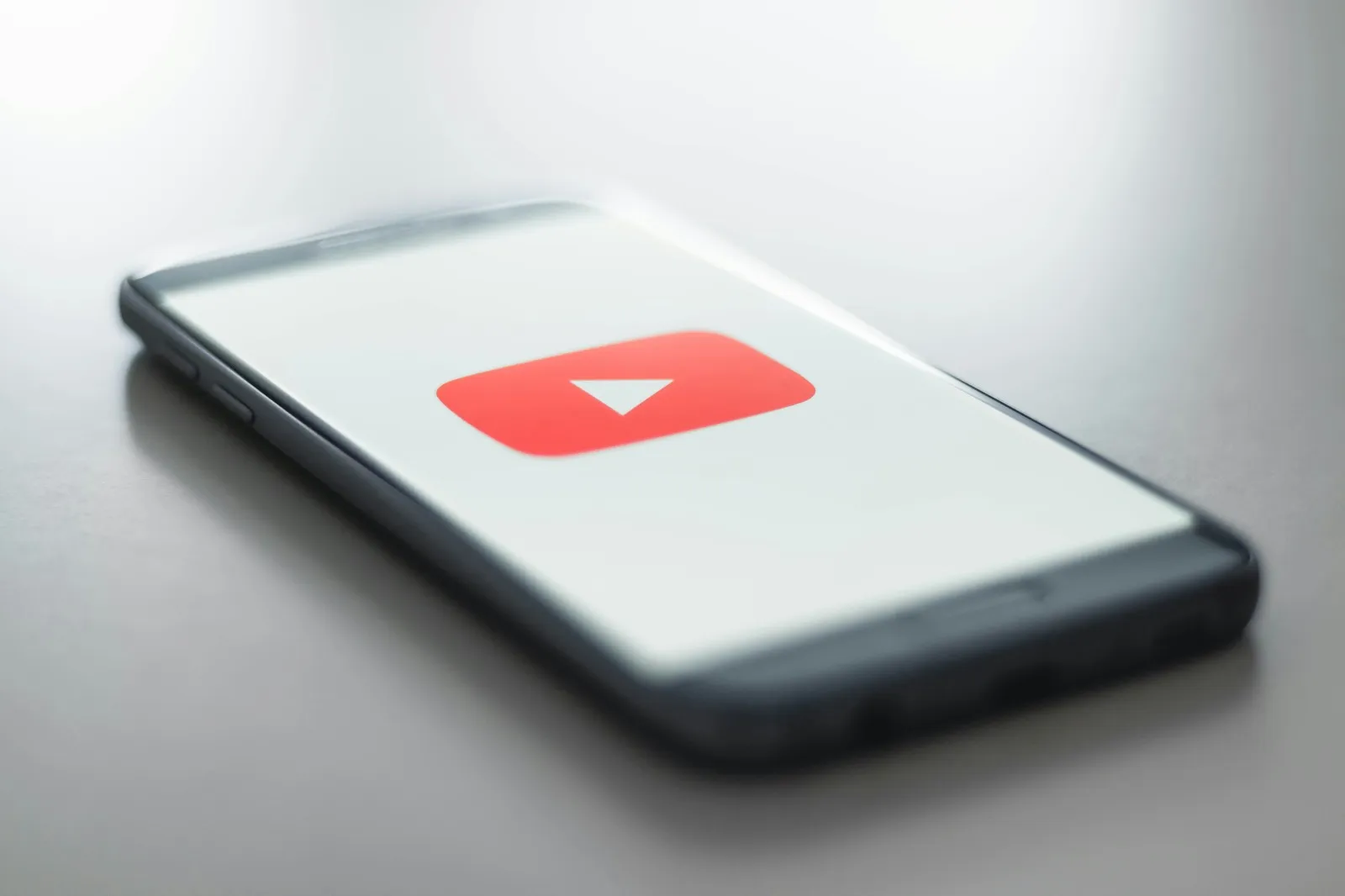
Jika Anda menggunakan aplikasi YouTube di perangkat mobile, memastikan aplikasi selalu diperbarui ke versi terbaru sangat penting. Aplikasi yang usang dapat menyebabkan berbagai masalah, termasuk kesulitan mengakses YouTube. Berikut cara memperbarui aplikasi YouTube:
Untuk perangkat Android:
- Buka Google Play Store
- Ketik “YouTube” di kolom pencarian
- Jika tersedia pembaruan, akan muncul tombol “Update”
- Klik “Update” untuk menginstal versi terbaru
Untuk perangkat iOS:
- Buka App Store
- Ketuk ikon profil Anda di pojok kanan atas
- Gulir ke bawah untuk melihat daftar aplikasi yang tersedia pembaruan
- Jika YouTube muncul di daftar, ketuk “Update” di sebelahnya
Setelah memperbarui aplikasi, coba buka YouTube kembali untuk melihat apakah masalah sudah teratasi. Jika masalah masih berlanjut, Anda mungkin perlu mencoba menghapus dan menginstal ulang aplikasi YouTube.
5. Memeriksa Pengaturan Tanggal dan Waktu
Meskipun mungkin terdengar sepele, pengaturan tanggal dan waktu yang tidak akurat pada perangkat Anda dapat menyebabkan masalah saat mengakses berbagai layanan online, termasuk YouTube. Hal ini karena banyak situs web dan aplikasi bergantung pada sinkronisasi waktu yang tepat untuk keamanan dan fungsionalitas mereka. Berikut cara memeriksa dan mengatur tanggal dan waktu:
Untuk perangkat Android:
- Buka “Settings” (Pengaturan)
- Pilih “System” (Sistem)
- Ketuk “Date & time” (Tanggal & waktu)
- Aktifkan opsi “Automatic date & time” (Tanggal & waktu otomatis)
Untuk perangkat iOS:
- Buka “Settings” (Pengaturan)
- Pilih “General” (Umum)
- Ketuk “Date & Time” (Tanggal & Waktu)
- Aktifkan opsi “Set Automatically” (Atur Secara Otomatis)
Untuk Windows:
- Klik kanan pada jam di taskbar
- Pilih “Adjust date/time” (Sesuaikan tanggal/waktu)
- Aktifkan opsi “Set time automatically” (Atur waktu secara otomatis)
Untuk macOS:
- Klik ikon Apple di pojok kiri atas
- Pilih “System Preferences” (Preferensi Sistem)
- Klik “Date & Time” (Tanggal & Waktu)
- Centang “Set date and time automatically” (Atur tanggal dan waktu secara otomatis)
Setelah memastikan pengaturan tanggal dan waktu sudah benar, coba akses YouTube kembali untuk melihat apakah masalah sudah teratasi.
6. Memeriksa Firewall dan Antivirus
Terkadang, firewall atau perangkat lunak antivirus dapat menghalangi akses ke YouTube. Meskipun fitur keamanan ini penting, mereka kadang-kadang dapat mengganggu koneksi normal ke situs web tertentu. Berikut beberapa langkah yang dapat Anda coba:
Memeriksa Firewall Windows:
- Buka Control Panel
- Pilih “System and Security”
- Klik “Windows Defender Firewall”
- Di panel kiri, pilih “Allow an app or feature through Windows Defender Firewall”
- Pastikan browser yang Anda gunakan (misalnya Chrome, Firefox) dicentang untuk jaringan pribadi dan publik
Memeriksa Antivirus:
- Buka perangkat lunak antivirus Anda
- Cari pengaturan yang berkaitan dengan pemblokiran situs web atau firewall
- Pastikan YouTube tidak termasuk dalam daftar situs yang diblokir
- Jika Anda ragu, coba nonaktifkan sementara antivirus dan akses YouTube
Penting untuk diingat bahwa menonaktifkan firewall atau antivirus dapat membuat komputer Anda rentan terhadap ancaman keamanan. Jadi, pastikan untuk mengaktifkannya kembali setelah selesai menguji.
7. Menggunakan Mode Penyamaran atau Incognito
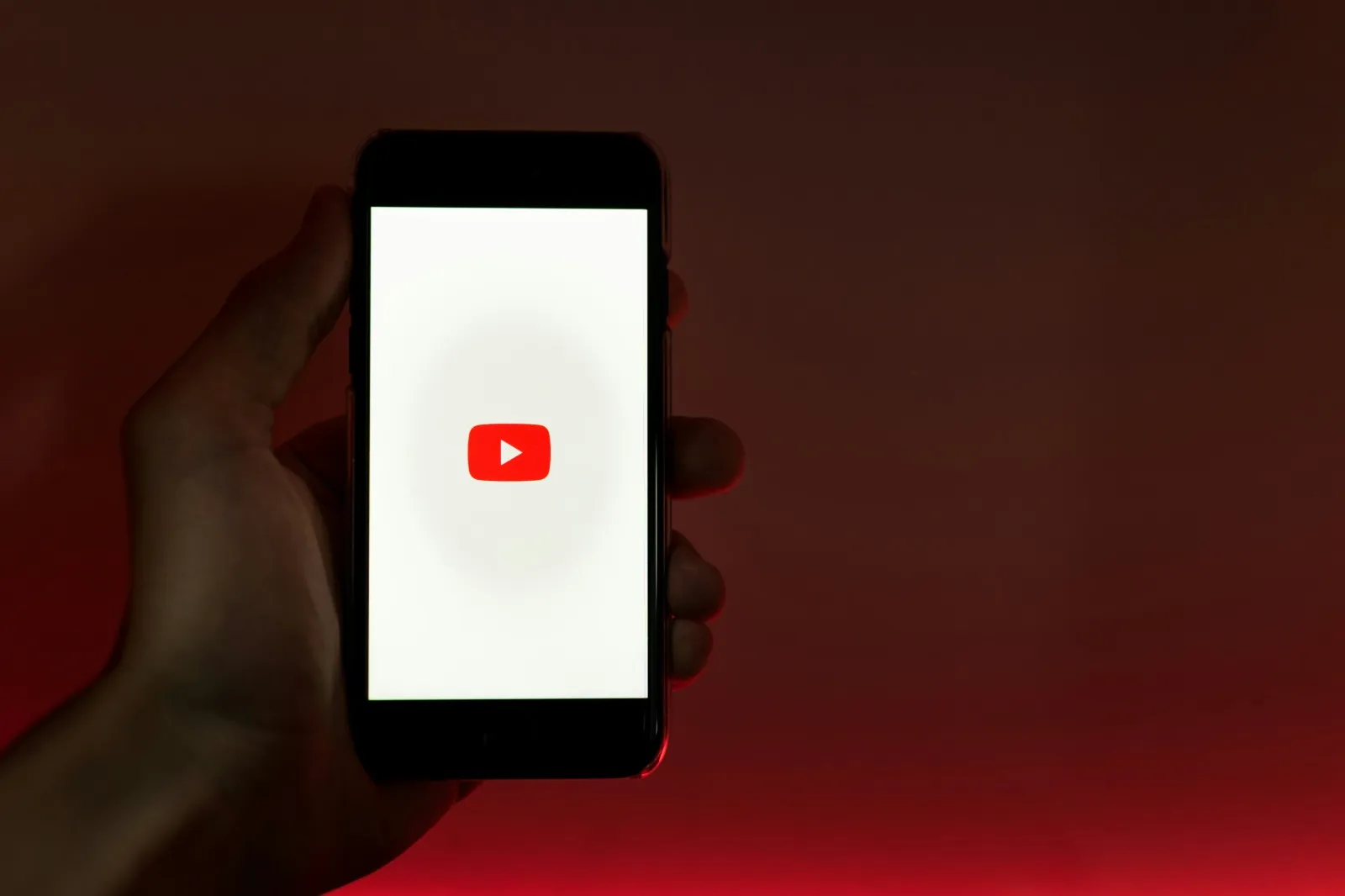
Mode penyamaran atau incognito pada browser dapat membantu mengisolasi masalah yang mungkin disebabkan oleh ekstensi browser atau pengaturan tertentu. Dengan menggunakan mode ini, Anda dapat menentukan apakah masalah berasal dari browser atau sumber lain. Berikut cara menggunakan mode penyamaran di berbagai browser:
Google Chrome:
- Klik ikon tiga titik di pojok kanan atas
- Pilih “New Incognito Window”
Mozilla Firefox:
- Klik ikon menu di pojok kanan atas
- Pilih “New Private Window”
Microsoft Edge:
- Klik ikon tiga titik di pojok kanan atas
- Pilih “New InPrivate Window”
Safari:
- Klik “File” di menu atas
- Pilih “New Private Window”
Setelah membuka jendela penyamaran, coba akses YouTube. Jika YouTube berfungsi normal dalam mode ini, masalah mungkin disebabkan oleh ekstensi browser atau pengaturan tertentu di profil normal Anda.
8. Memeriksa DNS (Domain Name System)
DNS berperan penting dalam menerjemahkan nama domain (seperti youtube.com) menjadi alamat IP yang dapat dikenali oleh komputer. Kadang-kadang, masalah dengan DNS dapat menyebabkan kesulitan mengakses situs web tertentu, termasuk YouTube. Berikut beberapa langkah untuk memeriksa dan mengubah pengaturan DNS:
Mengubah DNS di Windows:
- Buka Control Panel
- Pilih “Network and Internet” > “Network and Sharing Center”
- Klik “Change adapter settings”
- Klik kanan pada koneksi internet Anda dan pilih “Properties”
- Pilih “Internet Protocol Version 4 (TCP/IPv4)” dan klik “Properties”
- Pilih “Use the following DNS server addresses”
- Masukkan DNS Google: 8.8.8.8 (Preferred) dan 8.8.4.4 (Alternate)
- Klik “OK” dan restart komputer Anda
Mengubah DNS di macOS:
- Buka “System Preferences”
- Klik “Network”
- Pilih koneksi internet Anda dan klik “Advanced”
- Buka tab “DNS”
- Klik “+” untuk menambahkan server DNS baru
- Masukkan DNS Google: 8.8.8.8 dan 8.8.4.4
- Klik “OK” dan “Apply”
Setelah mengubah pengaturan DNS, coba akses YouTube kembali untuk melihat apakah masalah sudah teratasi.
9. Menggunakan VPN (Virtual Private Network)
Jika YouTube tidak bisa dibuka karena pembatasan geografis atau pemblokiran oleh penyedia layanan internet, menggunakan VPN bisa menjadi solusi. VPN memungkinkan Anda untuk mengakses internet melalui server di lokasi lain, sehingga dapat mengatasi pembatasan regional. Berikut langkah-langkah umum untuk menggunakan VPN:
- Pilih penyedia layanan VPN yang terpercaya
- Unduh dan instal aplikasi VPN di perangkat Anda
- Buka aplikasi VPN dan pilih server di negara atau wilayah yang berbeda
- Hubungkan ke server VPN
- Setelah terhubung, coba akses YouTube
Perlu diingat bahwa penggunaan VPN mungkin melambatkan koneksi internet Anda, tergantung pada jarak server dan kualitas layanan VPN. Selain itu, pastikan untuk memilih penyedia VPN yang terpercaya dan memperhatikan kebijakan privasi mereka.
10. Memeriksa Pembatasan Akses
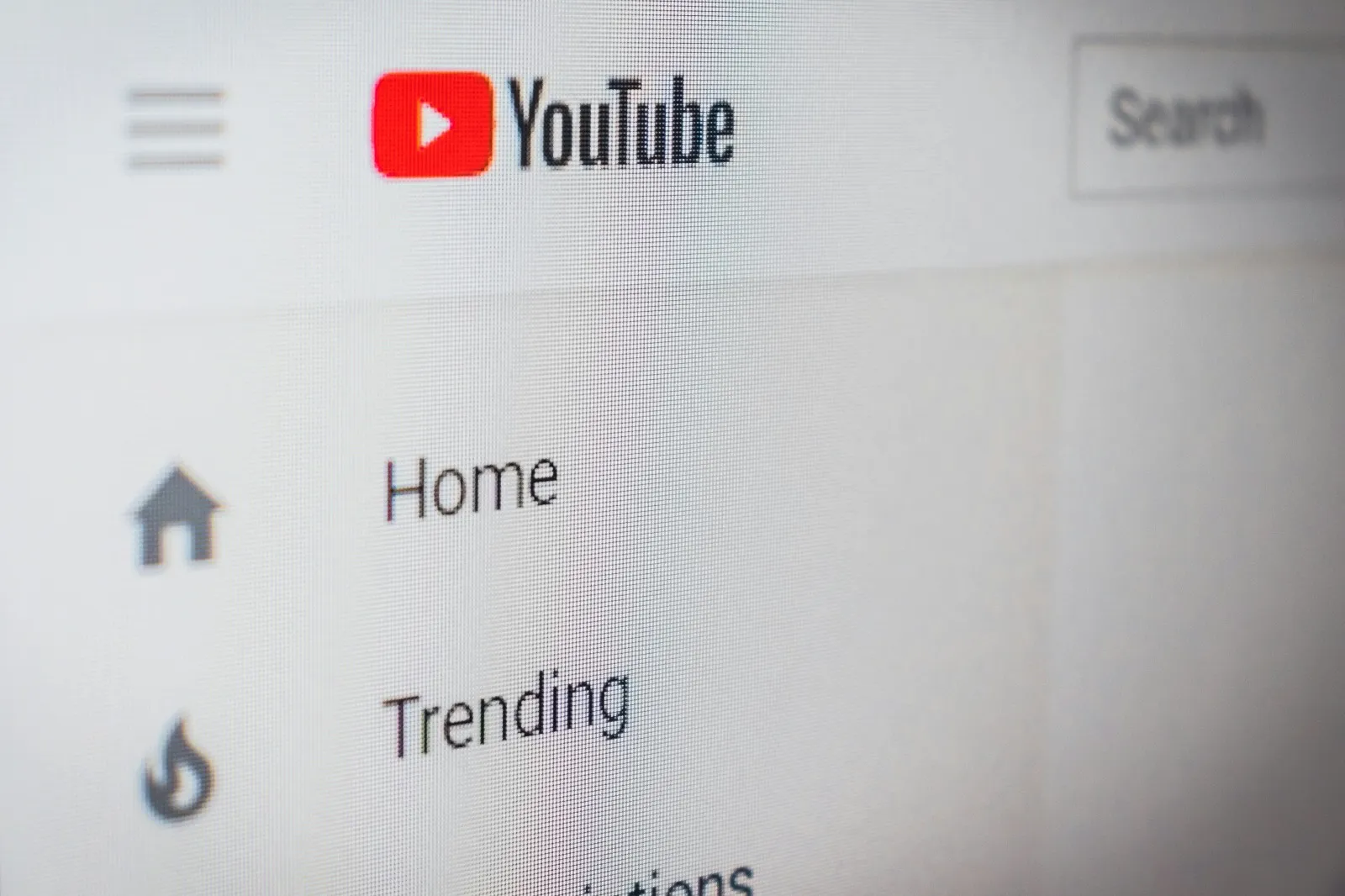
Terkadang, akses ke YouTube mungkin dibatasi oleh administrator jaringan di tempat kerja, sekolah, atau institusi lainnya. Jika Anda mengalami masalah mengakses YouTube di lingkungan seperti ini, berikut beberapa langkah yang bisa Anda coba:
- Periksa apakah pembatasan berlaku untuk semua situs web atau hanya YouTube
- Hubungi administrator jaringan untuk menanyakan tentang kebijakan akses internet
- Jika diizinkan, minta administrator untuk membuka akses ke YouTube
- Jika menggunakan perangkat pribadi, coba gunakan koneksi internet lain (misalnya data seluler) untuk mengakses YouTube
Penting untuk menghormati kebijakan yang berlaku di tempat Anda berada. Jika YouTube memang sengaja diblokir, mungkin ada alasan yang sah untuk itu.
11. Mengatasi Masalah Spesifik Perangkat
Terkadang, masalah akses YouTube bisa spesifik pada jenis perangkat tertentu. Berikut beberapa tips untuk mengatasi masalah pada berbagai jenis perangkat:
Perangkat Android:
- Hapus data aplikasi YouTube: Buka Settings > Apps > YouTube > Storage > Clear Data
- Periksa pembaruan sistem: Settings > System > System update
- Nonaktifkan sementara fitur hemat data: Settings > Network & Internet > Data Saver
Perangkat iOS:
- Hapus dan instal ulang aplikasi YouTube
- Periksa pembaruan iOS: Settings > General > Software Update
- Reset pengaturan jaringan: Settings > General > Reset > Reset Network Settings
Smart TV:
- Periksa pembaruan firmware TV
- Hapus cache aplikasi YouTube melalui pengaturan TV
- Coba hubungkan TV ke jaringan internet yang berbeda
Konsol Game:
- Pastikan konsol game Anda memiliki versi sistem terbaru
- Periksa status layanan YouTube untuk platform game Anda
- Coba akses YouTube melalui browser konsol jika tersedia
Jika masalah tetap berlanjut setelah mencoba langkah-langkah ini, pertimbangkan untuk menghubungi dukungan teknis dari produsen perangkat Anda.
12. Menghubungi Dukungan YouTube
Jika Anda telah mencoba semua langkah di atas dan masih mengalami masalah, mungkin sudah waktunya untuk menghubungi dukungan YouTube secara langsung. Berikut cara menghubungi dukungan YouTube:
- Kunjungi halaman Bantuan YouTube di https://support.google.com/youtube/
- Pilih topik yang paling sesuai dengan masalah Anda
- Ikuti petunjuk yang diberikan untuk menjelaskan masalah Anda
- Jika tersedia, gunakan opsi untuk menghubungi tim dukungan melalui email atau chat
Saat menghubungi dukungan, pastikan untuk memberikan informasi yang jelas dan rinci tentang masalah yang Anda alami, termasuk:
- Jenis perangkat dan sistem operasi yang Anda gunakan
- Browser dan versinya (jika mengakses melalui web)
- Langkah-langkah yang telah Anda coba untuk mengatasi masalah
- Pesan error spesifik yang muncul (jika ada)
- Tangkapan layar dari masalah (jika memungkinkan)
Dengan memberikan informasi yang lengkap, tim dukungan YouTube akan lebih mudah membantu menyelesaikan masalah Anda.
13. Kesimpulan
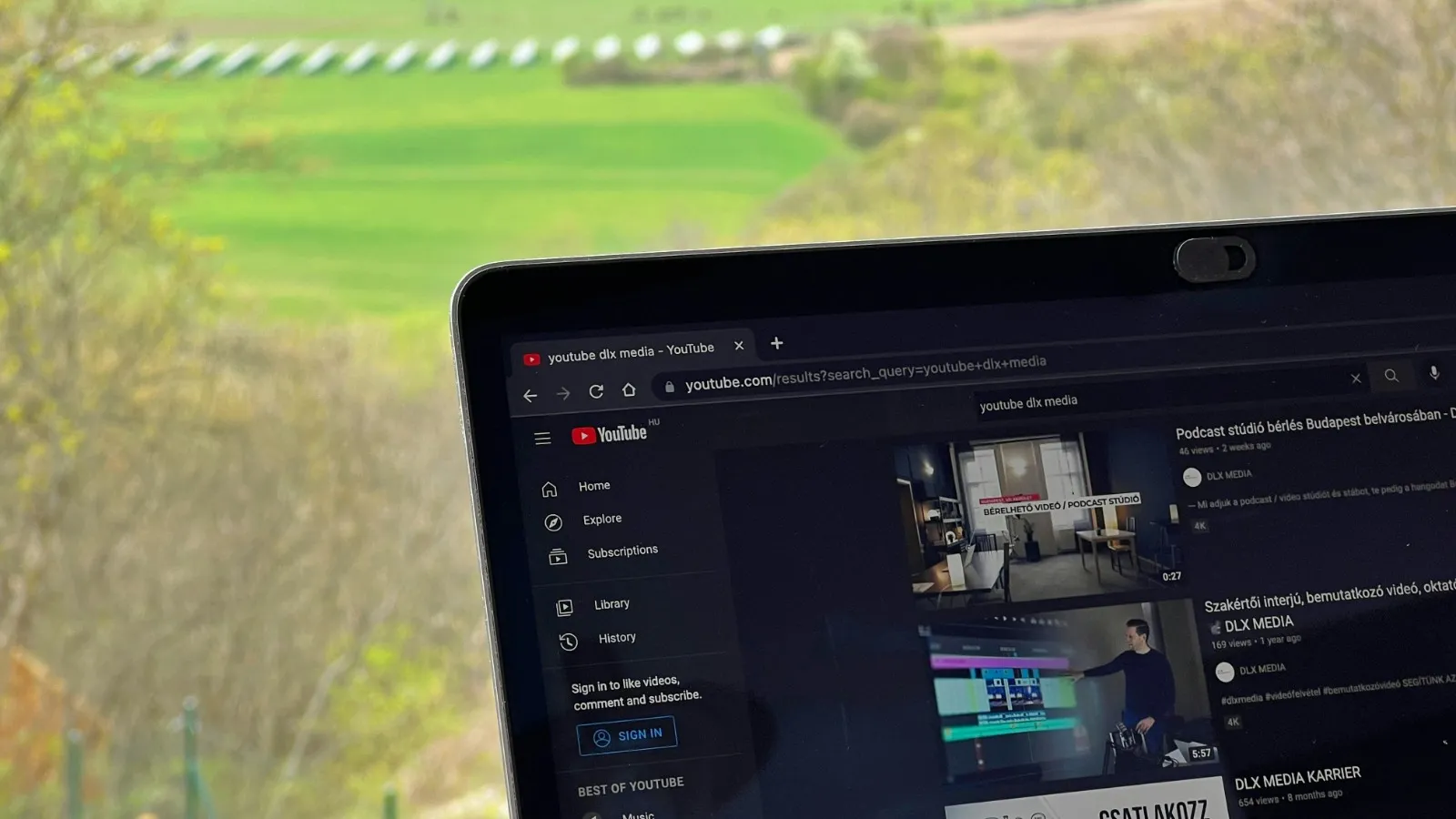
Menghadapi YouTube yang tidak bisa dibuka bisa menjadi pengalaman yang frustrasi, tetapi dengan pendekatan sistematis, sebagian besar masalah dapat diatasi. Mulai dari memeriksa koneksi internet, membersihkan cache browser, hingga memperbarui aplikasi dan sistem operasi, ada banyak langkah yang bisa Anda coba sebelum menyerah.
Ingatlah bahwa teknologi tidak selalu sempurna, dan kadang-kadang masalah mungkin berada di luar kendali Anda, seperti gangguan server YouTube atau pembatasan oleh penyedia layanan internet. Dalam kasus seperti itu, kesabaran dan pemahaman bahwa masalah biasanya bersifat sementara dapat membantu.
Jika Anda telah mencoba semua solusi yang disebutkan dalam artikel ini dan masih mengalami masalah, jangan ragu untuk mencari bantuan lebih lanjut dari komunitas pengguna YouTube atau menghubungi dukungan YouTube secara langsung. Dengan persistensi dan pendekatan yang tepat, Anda akan dapat mengatasi hambatan dan kembali menikmati konten favorit Anda di YouTube.
Temukan ulasan menarik dan bermanfaat lainnya di kapanlagi.com. Kalau bukan sekarang, KapanLagi?
Baca artikel menarik lainnya:
Cara Ampuh Mencairkan Daging Beku Secara Aman dan Efektif!
Cara Menghitamkan Rambut Beruban Secara Alami Hanya dengan Bahan Dapur, Dijamin Ampuh!
Cara Alami Menghitamkan dan Menebalkan Alis, Cukup dengan Cengkeh dan Kemiri!
6 Inspirasi Gaya Rambut Pria Panjang Belakang yang Stylish tapi Tetap Maskulin
6 Drama Jepang Komedi Romantis Terbaru 2025, Ada Kisah Masa Sekolah hingga Berlatar Dunia Kantor
Berita Foto
(kpl/psp)
Advertisement
-
Teen - Lifestyle Gadget Deretan Aksesori yang Bikin Gadget Gen Z Makin Ciamik, Wajib Punya Nih!